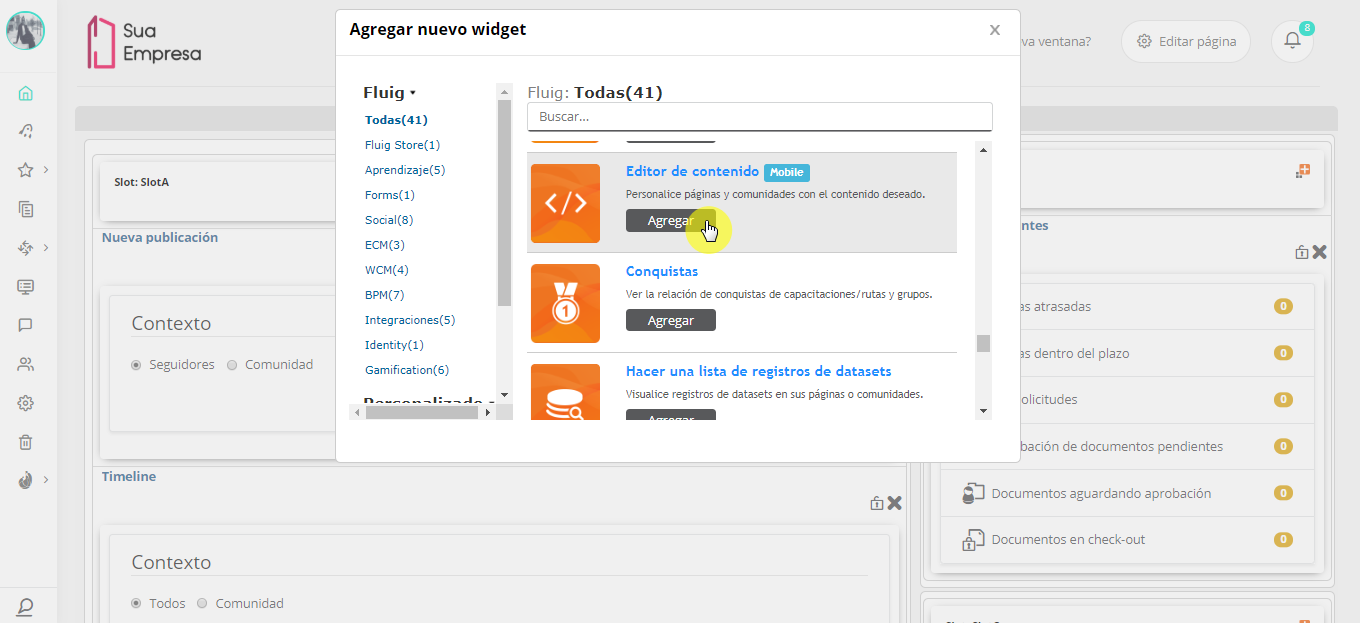Índice
Hablando de Configurar Widget Editor de contenido...
Con widget Editor de contenido se pueden personalizar páginas y comunidades con el contenido deseado utilizando los recursos de formato del propio widget o a través de un código fuente.
Además de los recursos de formato de texto, por medio de widget es posible insertar imágenes y videos a través de una URL, desde un directorio ECM o realizando la publicación de estos.
Insertar imagen desde una URL
01. Editar la página donde se va a insertar widget Editor de contenido.
02. Incluir widget en el slot deseado.
03. Activar el ícono .
04. Seleccionar URL de la imagen
05. Introducir la URL de la imagen.
06. Definir el texto alternativo que se va a mostrar en caso de contenido inaccesible.
07. Estipular valores de ancho y altura.
08. Definir alineación.
09. Habilitar la opción de leyenda como lo desee.
Insertar video desde una URL
01. Editar la página donde se va a insertar widget Editor de contenido.
02. Incluir widget en el slot deseado.
03. Activar el ícono .
04. Seleccionar la URL del video.
05. Introducir la URL del video.
06. Definir el texto alternativo que se va a mostrar en caso de contenido inaccesible.
07. Estipular valores de ancho y altura.
08. Definir alineación.
09. Habilitar la opción de leyenda como lo desee.
Esté atento
Los videos incluidos desde las URL se mostrarán en la línea de tiempo, pero no se guardarán en el GED.
Insertar la imagen desde ECM
01. Editar la página donde se va a insertar widget Editor de contenido.
02. Incluir widget en el slot deseado.
03. Activar el ícono .
04. Seleccionar Imagen de ECM.
05. Acceder al directorio de la imagen.
06. Seleccionar la imagen deseada y activar Seleccionar.
Insertar video desde ECM
01. Editar la página donde se va a insertar widget Editor de contenido.
02. Incluir widget en el slot deseado.
03. Activar el ícono .
04. Seleccionar Video de ECM
05. Acceder al directorio del video.
06. Seleccionar el video que desea y activar Seleccionar.
Publicar imagen
01. Editar la página donde se va a insertar widget Editor de contenido.
02. Incluir widget en el slot deseado.
03. Activar el ícono .
04. Seleccionar imagen de ECM.
05. Acceder al directorio en el que se va a guardar la imagen.
No se puede insertar una imagen en la carpeta raíz de la navegación de documentos.
06. Activar Enviar imagen
07. Definir si la imagen será Pública o Privada.
Al mantener la imagen como privada, solo los usuarios de la plataforma tendrán acceso. Al definirla como pública, los usuarios no autenticados podrán visualizarla.
Para obtener más información sobre documentos públicos acceda a la documentación
Publicar video
01. Editar la página donde se va a insertar widget Editor de contenido.
02. Incluir widget en el slot deseado.
03. Activar el ícono .
04. Seleccionar Video de ECM.
05. Acceder al directorio en el que se va a guardar la video.
No se puede insertar un video en la carpeta raíz de la navegación de documento
06. Activar Enviar video.
07. Definir si el video será Pública o Privada.
Al mantener el video como privado, solo los usuarios de la plataforma tendrán acceso. Al definirlo como público, los usuarios no autenticados podrán visualizarlo.
Para obtener más información sobre documentos públicos acceda a la documentación.
¡Atención!
El formato de vídeo aceptado por la plataforma es MP4. Si se incluye un formato de video no compatible, se informa al usuario por medio de un mensaje en pantalla.
Fique atento!
Esta documentación es válida a partir de la actualización 1.7.0 - Lake. Si utiliza una actualización anterior, puede contener información diferente de la que encuentra en su plataforma.